win7系统32重装方法
分类:windows7教程 发布时间:2017-01-13 14:00:12
虚拟光驱可以生成和你电脑上所安装的光驱功能一模一样的光盘镜像,一般光驱能做的事虚拟光驱一样可以做到,工作原理是先虚拟出一部或多部虚拟光驱后,将光盘上的应用软件,镜像存放在硬盘上,并生成一个虚拟光驱的镜像文件,然后就可以将此镜像文件放入虚拟光驱中来使用!有时候系统不好用,想win7系统32重装一下,但觉得电脑城又太贵,想自己重装一次,电脑又没有光驱,该怎么操作呢?
现在很多人的系统装的是Win7,Win7的大众口碑还是很好的,所有越来越多的人开始升级系统到win7,但是安装的时候却感觉没有xp简单。其实都是一样的,对于win7的安装其实有很多方法,微软为了普及win7,在win7安装的方法方面下了功夫,比如虚拟光驱win7系统32位重装,实用很方便。
一、win7系统32重装前准备工作
1、下载一款名为“精灵虚拟光驱(Daemon tools lite)”的虚拟光驱软件;
2、下载好的ghost win7系统镜像文件。
二、win7系统32重装具体步骤
1、打开精灵虚拟光驱(Daemon tools lite)安装程序;
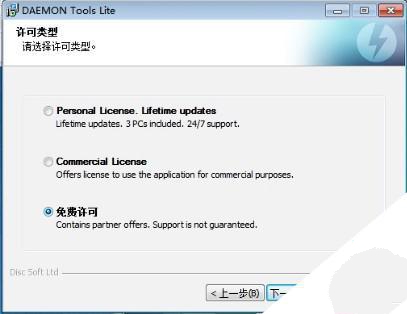
win7系统32重装界面1

win7系统32重装界面2

win7系统32重装界面3
2、选择ghost win7系统镜像文件存放路径;

win7系统32重装界面4

win7系统32重装界面5
3、载入镜像之后,我们再打开我的电脑,打开虚拟光驱;
方法1、运行文件夹里面的“AUTORUN.EXE”选择第三选项的“免刻录-硬盘模式-快速安装本系统”就可以默认安装了。
方法2、运行文件夹里面的“安装系统EXE”也可以默认C盘路径安装了。直接确定就可以。如下图

win7系统32重装界面6
此时将出现ghost还原界面图。如下图

win7系统32重装界面7
4、进度条终于走完了,这次我们点击“确定”或者不管让其自动重启。系统重启后win7进入如下类似界面,系统首先进行收集信息,然后重装win7系统32位并注册组件,等这一系列完成后,换句话说这个进度条走完后,win732位系统重装就好了,下面我们就可以享受我们成功的喜悦啦。

win7系统32重装界面8
这就是关于win7系统32重装退教程的全部内容了,这种虚拟光驱重装win732位系统的方法虽然不常用了,但是相信你们总会用的上的。如果你还想要更多的光盘,U盘或者是硬盘安装windows7操作系统教程的话,详情关注我们的官方网站资讯!






 立即下载
立即下载







 魔法猪一健重装系统win10
魔法猪一健重装系统win10
 装机吧重装系统win10
装机吧重装系统win10
 系统之家一键重装
系统之家一键重装
 小白重装win10
小白重装win10
 杜特门窗管家 v1.2.31 官方版 - 专业的门窗管理工具,提升您的家居安全
杜特门窗管家 v1.2.31 官方版 - 专业的门窗管理工具,提升您的家居安全 免费下载DreamPlan(房屋设计软件) v6.80,打造梦想家园
免费下载DreamPlan(房屋设计软件) v6.80,打造梦想家园 全新升级!门窗天使 v2021官方版,保护您的家居安全
全新升级!门窗天使 v2021官方版,保护您的家居安全 创想3D家居设计 v2.0.0全新升级版,打造您的梦想家居
创想3D家居设计 v2.0.0全新升级版,打造您的梦想家居 全新升级!三维家3D云设计软件v2.2.0,打造您的梦想家园!
全新升级!三维家3D云设计软件v2.2.0,打造您的梦想家园! 全新升级!Sweet Home 3D官方版v7.0.2,打造梦想家园的室内装潢设计软件
全新升级!Sweet Home 3D官方版v7.0.2,打造梦想家园的室内装潢设计软件 优化后的标题
优化后的标题 最新版躺平设
最新版躺平设 每平每屋设计
每平每屋设计 [pCon planne
[pCon planne Ehome室内设
Ehome室内设 家居设计软件
家居设计软件 微信公众号
微信公众号

 抖音号
抖音号

 联系我们
联系我们
 常见问题
常见问题



